Gra Minecraft nie oferuje najbardziej zaawansowanej grafiki, gdyż opiera się na blokowej strukturze. Niemniej jednak, użytkownicy mają możliwość poprawienia jej wyglądu za pomocą paczek tekstur. Choć paczki te są świetne, dla uzyskania hiperrealistycznego efektu najlepiej sprawdzą się shadery. W tym artykule przedstawimy, jak zainstalować shadery w wersji UWP Minecrafta na systemie Windows 10.
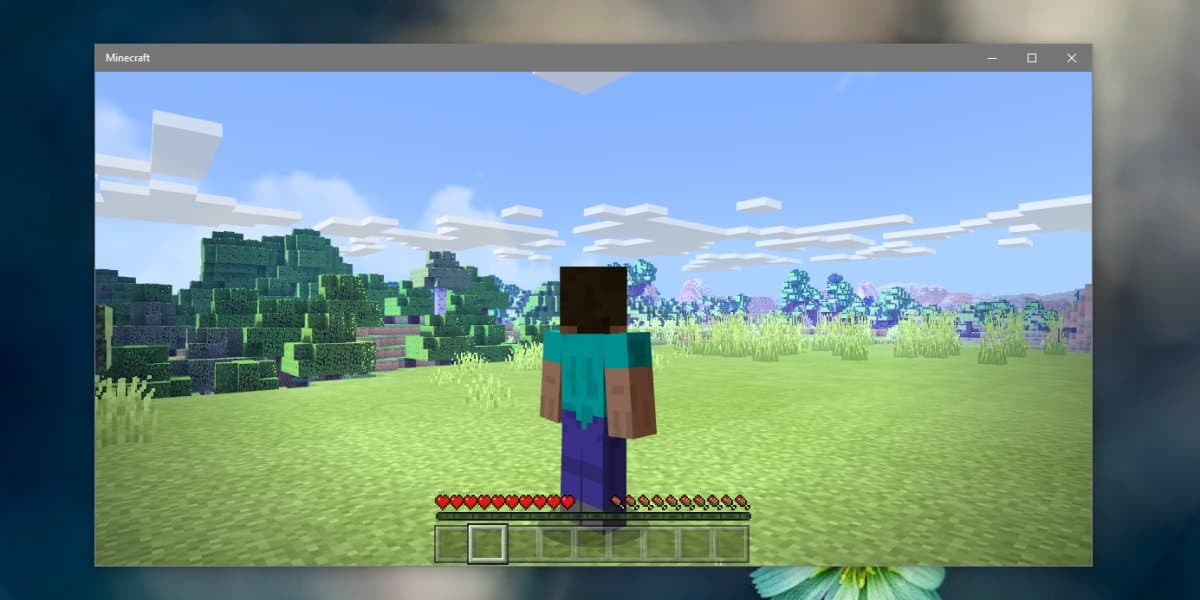
Shadery dla Minecraft UWP
W przypadku Minecraft UWP nie ma zbyt wielu shaderów do wyboru. Te, które zostały stworzone dla wersji Java, nie będą działać w wersji UWP, co ogranicza dostępne opcje. Mimo to można znaleźć kilka atrakcyjnych shaderów. Ważne, aby upewnić się, że są one zgodne z Windows 10 lub wersją UWP gry. W tym przewodniku skupimy się na Chocapic Shaders. Oczywiście możesz również poszukać innego shadera i pobrać go jako plik .mcpack.
Jak zainstalować shadery w Minecraft UWP
Przejdź do folderu, w którym pobrałeś shader. Domyślnie plik ten powinien być rozpoznawany jako możliwy do otwarcia w Minecraft. Kliknij na niego dwukrotnie, co spowoduje uruchomienie gry. Powinieneś zobaczyć komunikat „Rozpoczęto importowanie”.
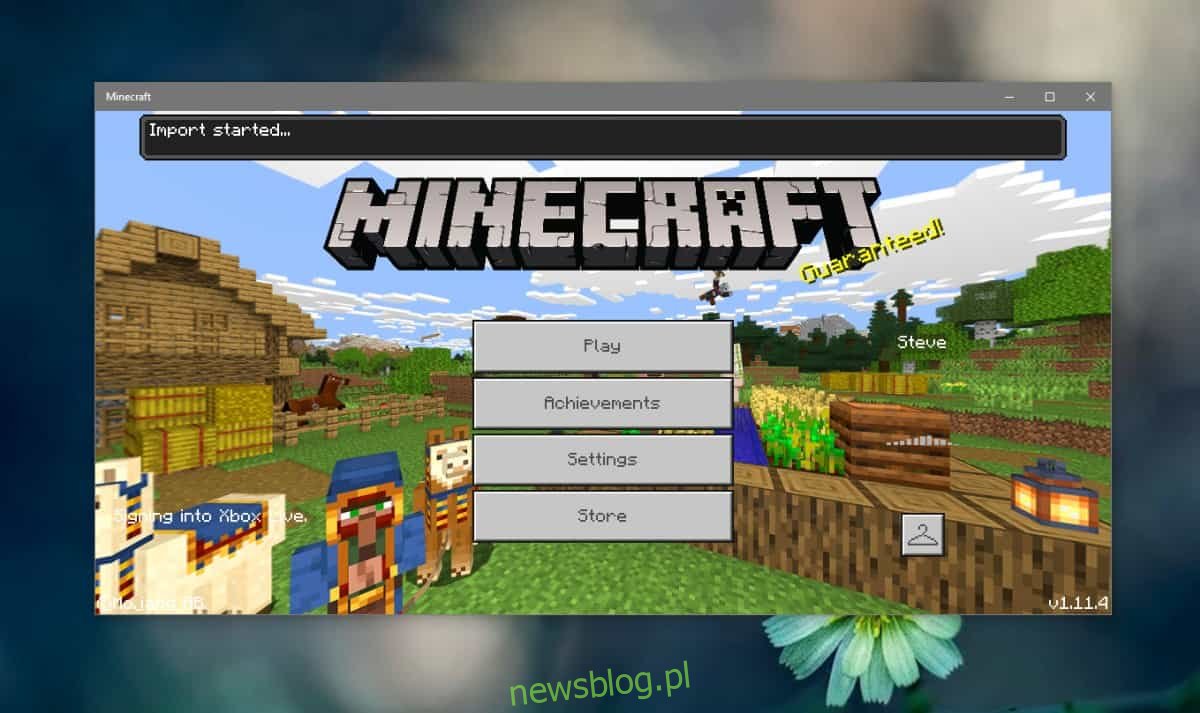
Proces importu trwa zaledwie kilka sekund, więc powinieneś szybko otrzymać informację o pomyślnym zakończeniu tego procesu.
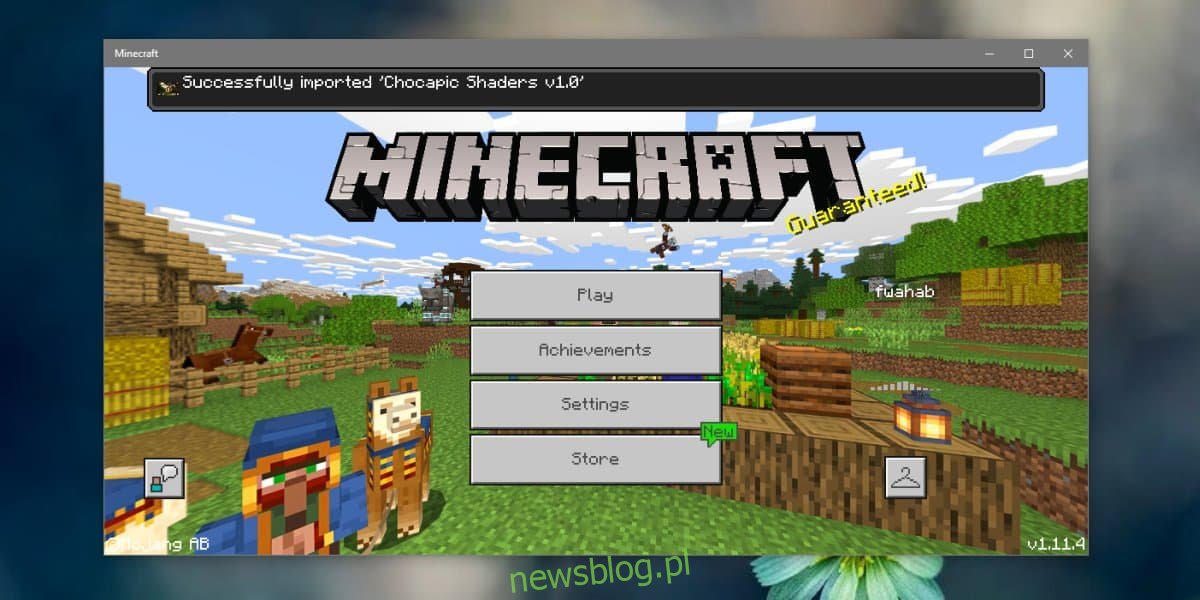
Następnie kliknij przycisk Ustawienia w menu głównym gry, a w lewym panelu wybierz „Zasoby globalne”. W prawym oknie powinieneś zobaczyć dodany shader. Wybierz go i kliknij przycisk plus, aby go aktywować. Potem wróć do ekranu głównego.
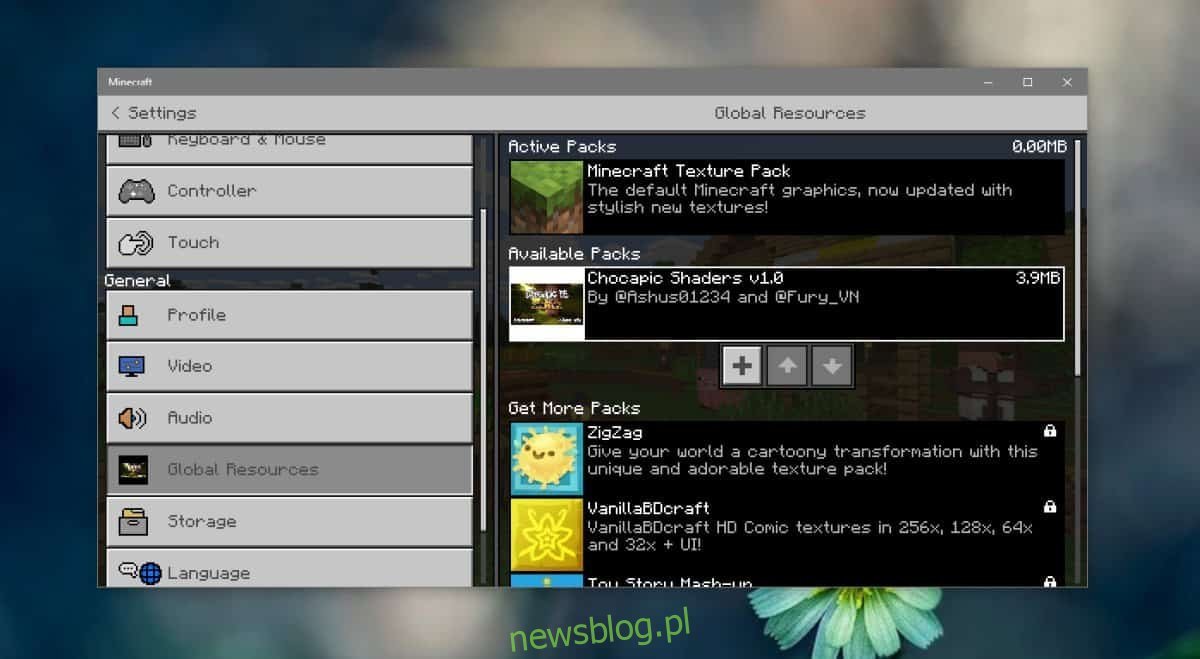
Ładowanie shadera zajmie chwilę, ale po tym czasie widok świata na głównym ekranie Minecrafta powinien się zmienić, odzwierciedlając nowo dodane shadery. Możesz teraz załadować swój świat i cieszyć się grą.
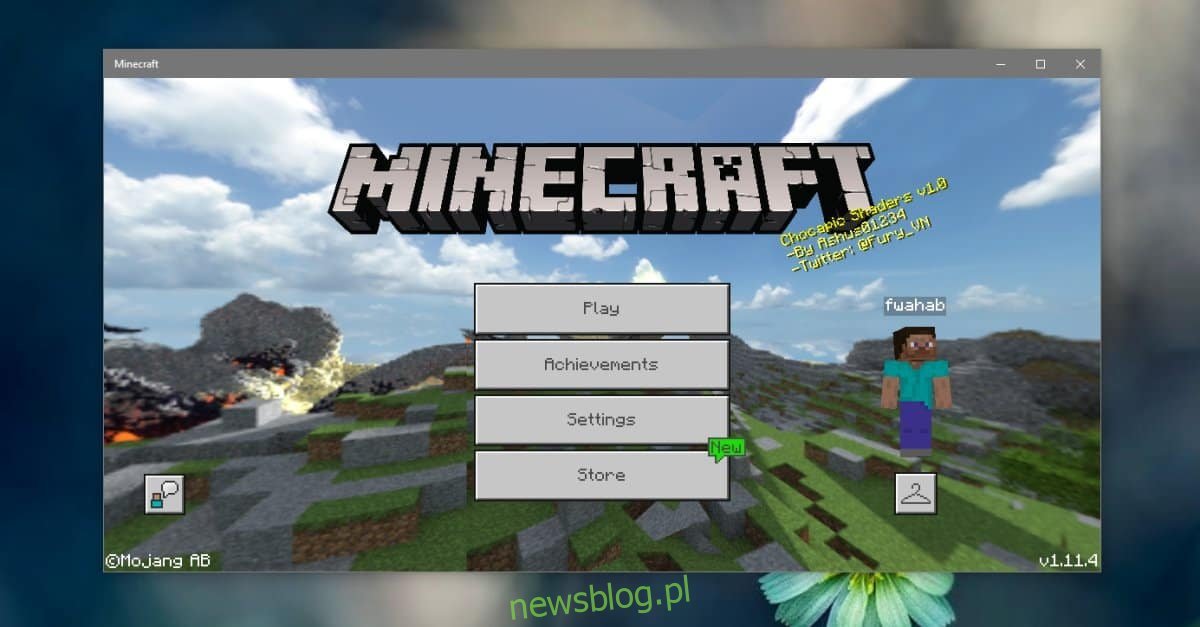
Jak odinstalować shadery
Jeśli zdecydujesz się usunąć shader z Minecrafta, możesz go wyłączyć, aby gra korzystała z domyślnych tekstur, lub całkowicie go odinstalować. Aby wyłączyć shader, otwórz Minecraft, kliknij na Ustawienia, a następnie w lewym panelu wybierz Zasoby globalne. W prawym oknie znajdź shader, a następnie kliknij przycisk minus, aby go wyłączyć.
Aby całkowicie odinstalować shader, użyj skrótu klawiaturowego Win + R, aby otworzyć okno Uruchom. Wpisz poniższą komendę i naciśnij Enter:
%LocalAppData%
W otwartym folderze przejdź do poniższej lokalizacji i usuń shader z folderu „resource_packs”.
PackagesMicrosoft.MinecraftUWP_8wekyb3d8bbweLocalStategamescom.mojangresource_packs
Ograniczenia
Shadery mogą powodować spowolnienie działania Minecrafta, co może wymagać bardziej wydajnego komputera, aby gra działała płynnie. Po zainstalowaniu shadera możesz zauważyć, że wersja UWP działa wolniej.
Shadery w wersji Minecraft UWP przypominają paczki tekstur, jednak z pewnymi różnicami. Różnice te są bardziej zauważalne w wersji Java, ale w UWP są mniej istotne. Warto mieć na uwadze, że zarządzanie oczekiwaniami jest kluczowe.
newsblog.pl
Maciej – redaktor, pasjonat technologii i samozwańczy pogromca błędów w systemie Windows. Zna Linuxa lepiej niż własną lodówkę, a kawa to jego główne źródło zasilania. Pisze, testuje, naprawia – i czasem nawet wyłącza i włącza ponownie. W wolnych chwilach udaje, że odpoczywa, ale i tak kończy z laptopem na kolanach.